Python IDE 常用功能及快捷键对比
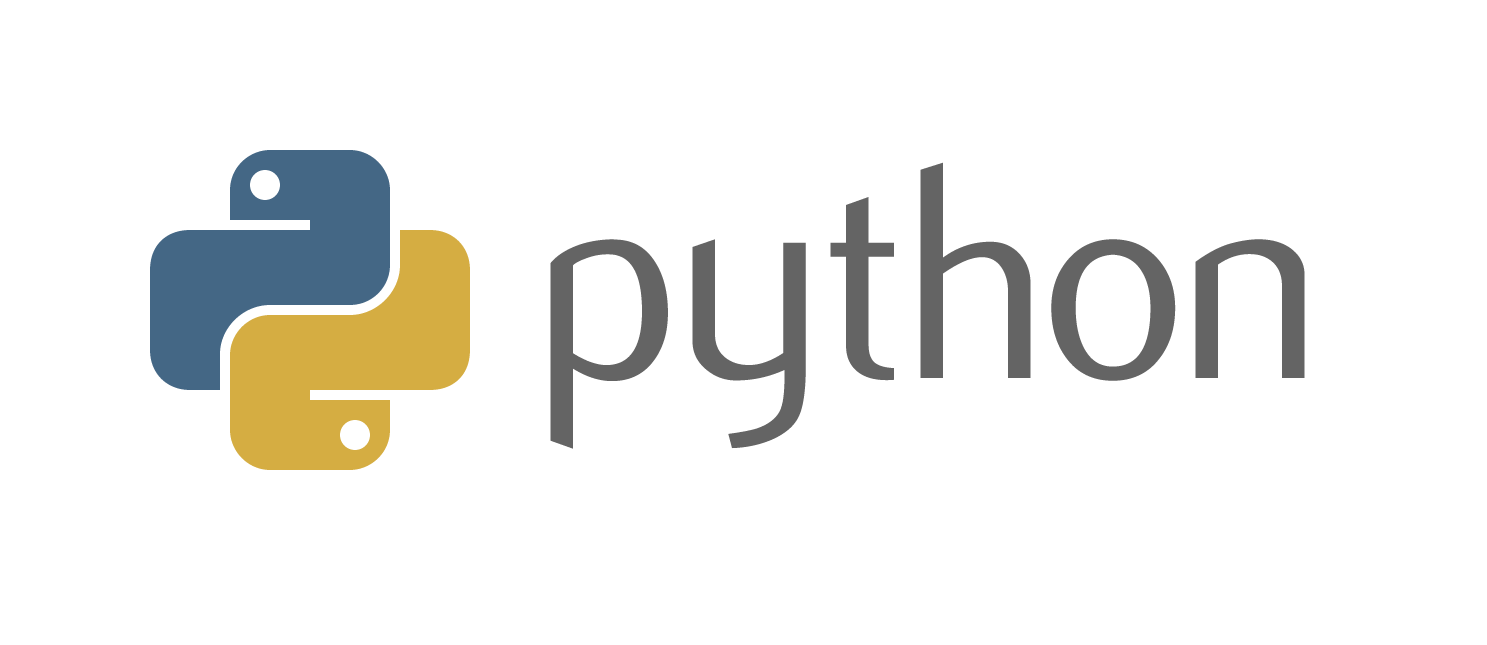
| 使用频率 | 动作 | Pycharm | Wing | VSCode | jupyter notebook |
|---|---|---|---|---|---|
| ★★★ | Search Everything | Shift×2 | / | / | |
| ★★★ | Search File | Ctrl+Alt+N | Ctrl+P | / | |
| ★★★ | Search Symbol (Class) | Ctrl+Alt+Shift+N (Ctrl+N) | Ctrl+P,# ; Ctrl+T | / | |
| ★★★ | Search Symbol - 当前文件 | Ctrl+F12 | Ctrl+P,@ ; Ctrl+Shift+O | / | |
| ★★★ | Search Command | Ctrl+Shift+A | Ctrl+P,> ; F1 | P Ctrl+Shift+F | |
| ★★★ | Search Usage | Alt+F7【1】 | Shift+F12(仅当前文件) | / | |
| ★★★ | 自动补全/智能感知【2】 1.补全选项 2.信息提示 3.元素列表 | 1.Ctrl+空格【× 2】(包含未 import) or 自动显示 2.Crtl+P/Q 3.Ctrl+空格 or 自动显示 | 1.Ctrl+空格 or 自动显示 2.Ctrl+空格 3.Ctrl+空格 or 自动显示 | 1./ 2.Shift+Tab [×2] 3./ | |
| ★★★ | 跳转到定义 | Ctrl+B | F12 | / | |
| ★★★ | 跳到前一个位置 | Ctrl+Shift+Backspace | Ctrl+Alt+- | / | |
| ★★★ | 跳到后一个位置 | / | Ctrl+Shift+- | / | |
| ★★★ | 列选择 | 1.Ctrl+Alt+Insert 打开列模式,鼠标/键盘拖选 2.先左键,再 Alt,拖选 | 1.Ctrl+Shift+键盘 2.Alt+Shift+左键/键盘 | / | |
| ★★★ | 选中光标下 word 的同词 | / | Ctrl+D | / | |
| ★★★ | 行-移动 | Ctrl+Shift+↑↓ | Alt+↑↓ | / | |
| ★★★ | 重构-重命名 | Shift+F6 | / | / | |
| ★★★ | Run | Shift+F10 | Ctrl+F5 | Shift+Enter:运行并下跳 Ctrl+Enter:运行但不下跳 Alt+Enter:运行并下插 | |
| ★★★ | Debug/StopDebug StepOver StepIn StepOut | Shift+F9/Ctrl+F2 F8 F7 Shift+F8 | F5/Shift+F5 F10 F11 Shift+F11 | / | |
| ★★★ | Cell 操作 | / | / | / | 增拷粘剪删:A/B/C/V/X/D×2 变为 Code/MD/Raw: Y/M/R |
| ★★ | 窗口间选择 | Alt+1/2/3.. : 工具栏 Esc : 编辑窗口 Alt+F12 : CMD 窗口 | Ctrl+0:工具栏 Ctrl+1/2/3.. : 编辑窗口 Ctrl+` : CMD 窗口 | / | |
| ★★ | 加、去注释 | Ctrl+/【3】 | Ctrl+/ 【4】 | / | |
| ★★ | 高亮并保持 | Ctrl+Shift+F7 (F3,Shift+F3) | / | / | |
| ★★ | 行-拷贝+粘贴 | Ctrl+D | C+A+S+↑↓ | / | |
| ★★ | 当前可用 Action | Alt+Enter | / | / | |
| ★ | 打开最近使用文件 | Ctrl+E | |||
| ★ | 方法之间跳转 | Alt+↑↓ | |||
| ★ | tab 标签选择 | Alt+Home | 推荐 AutoFileName 扩展 | ||
| ☆ | Code-Override Methods【5】 | ⌃O | |||
| ☆ | 输入、搜索 inspection | Ctrl+Alt+Shift+I | |||
| ☆ | 虚拟环境的支持 | ★★★ | ★★ | ★★★ |
说明
- 主要是功能对比,快捷键 Pycharm、Wing、VSCode 都是支持多种模式(vi、vs……),此处仅为默认模式,且基于 Linux 版进行对比。
- 记住**3★**的项目,基本可以脱离鼠标操作
- 粗体:特色功能
- /:没有此功能
- 空白:有此功能,但没有快捷键(或待补充快捷键)
- 斜体 : notebook 的 Command Mode,否则为 Edit Mode
- VSCode、Wing、PyCharm 都是 Windows、Linux、macOS 3 操作系统通用的优秀软件,个人适用建议:
- notebook:适用于教学和演练
- VSCode:适用与小型项目
- Wing:适用与中型项目
- PyCharm:适用于大型项目
引用
- Ubunut 系统快捷键 Alt+F7 是 Move Window,和 Pycharm 冲突,需要修改其中一个,或用
右键--Find Usage或Shift×2 - Find Usage - VSCode 提出了**IntelliSense 智能感知 **的概念,集成了多个功能,此处沿用
- 补全选项:在输入各种符号(func、class、变量、关键字、snippet……)时列出可供选择的项,需要软件创建字符串索引
- 补全选项的选择和上屏效果各个软件略有不同
- PyCharm:
- Ctrl+Enter/. :选择第一个补全结果
- Tab:选中的那条上屏,但会替换掉原来的变量
- Enter:选中的那条上屏,但不会替换原来的变量
- VSCode:
- Tab、Enter 同效:选中的那条上屏,不会替换原来的变量
- PyCharm:
- 补全选项的选择和上屏效果各个软件略有不同
- 信息提示:为自动补全的候选项显示其详细信息(注释、说明等),适用于函数、入参、snippet……,需要软件能够抓取目标上下文信息
- 元素列表:当在 class、struct 等变量后输入
.之后,能够列出所包含的元素,需要软件能够分析成员、尤其是类的继承、重载等关系分析
- 补全选项:在输入各种符号(func、class、变量、关键字、snippet……)时列出可供选择的项,需要软件创建字符串索引
- 会自动走到下一行
auto-comment-blocks.singleLineBlockOnEnter可以控制回车orShift+回车才是默认加上注释符号- Code-Override Methods: 重载某方法,弹出父类中可重载的方法,选中后自动生成模板代码
版本历史
- V2018.06.14: 完成 Pycharm、VSCode、Notebook 的第一稿
ToDo
- Wing
